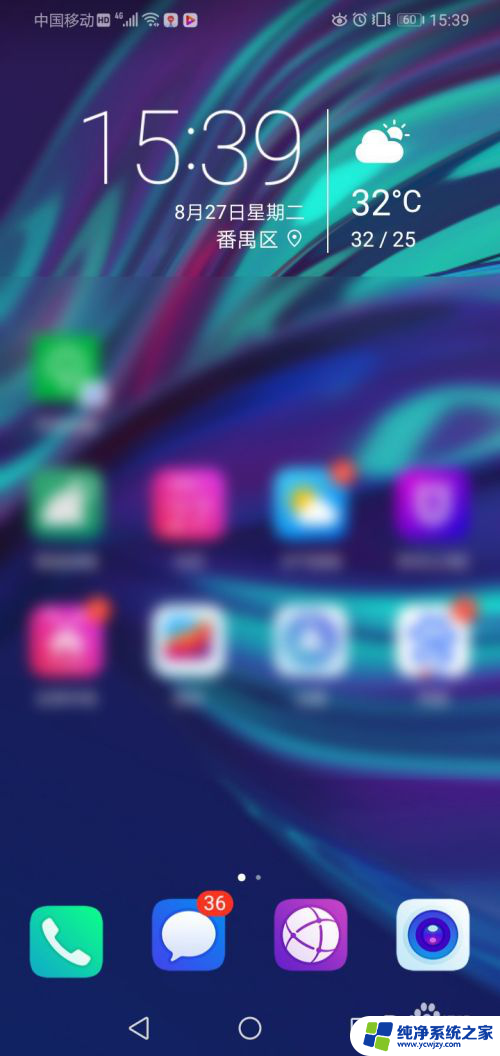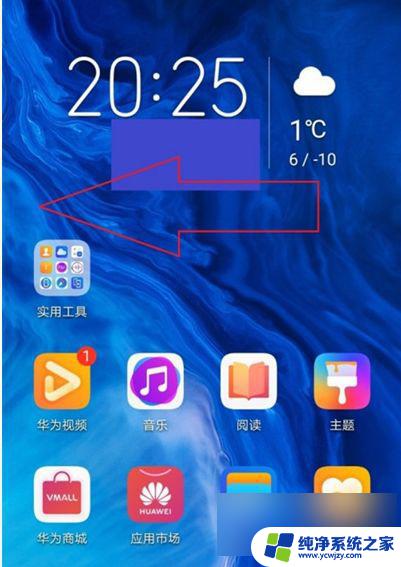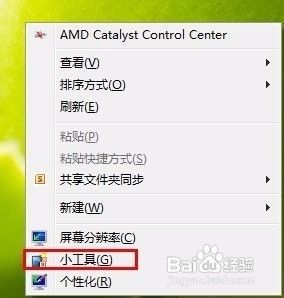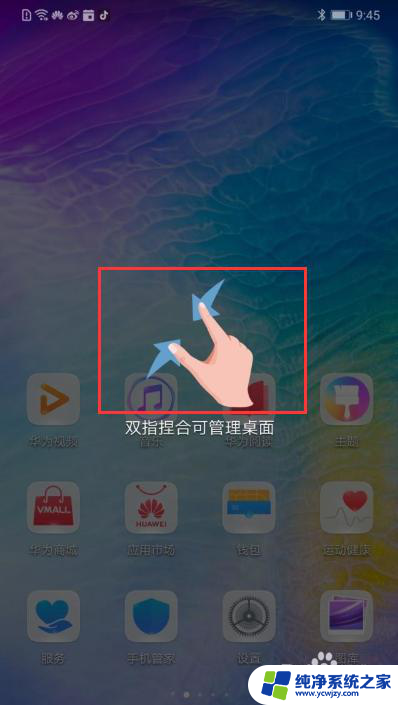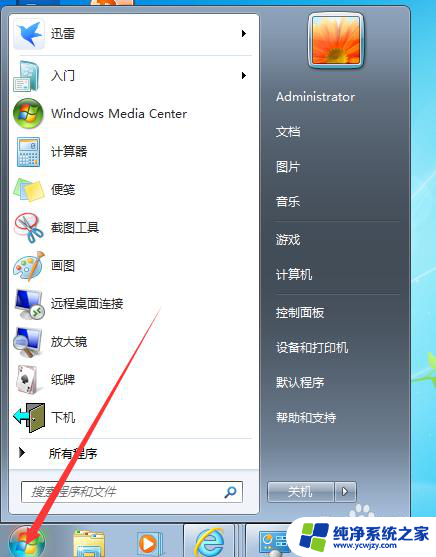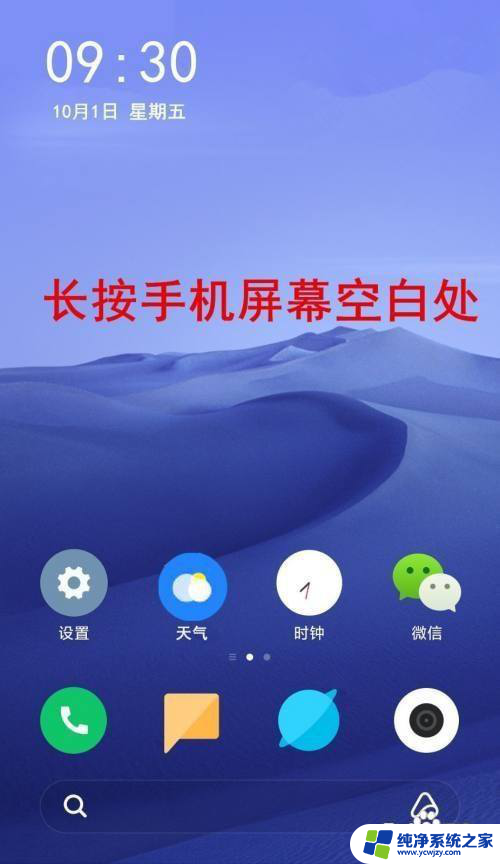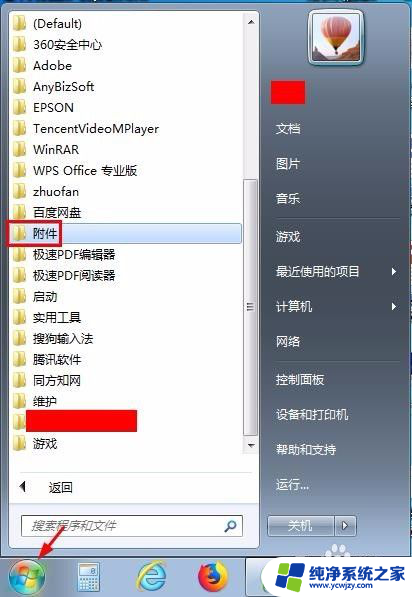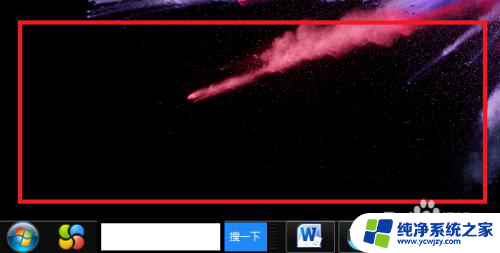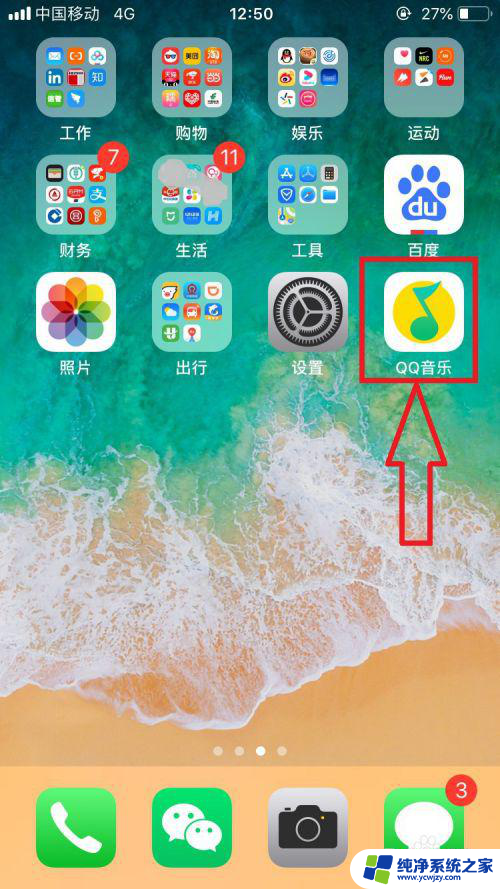桌面怎么显示闹钟 电脑桌面如何添加闹钟小工具
更新时间:2024-03-19 14:04:08作者:xiaoliu
在这个快节奏的生活中,闹钟是我们每天必不可少的工具,它能帮助我们准时起床、提醒重要的事情,而如何在电脑桌面上添加闹钟小工具,成为了许多人关注的话题。通过简单的操作,我们可以将闹钟小工具添加到电脑桌面上,让我们在工作或学习时更加方便地掌握时间。接下来我们就来了解一下如何在电脑桌面上显示闹钟,提升我们的时间管理能力。
具体方法:
1.点击电脑进入界面即可。

2.然后单击鼠标右键,选择最下方的小工具。
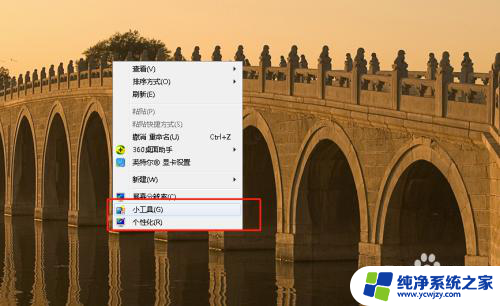
3.然后在工具当中双击选择闹钟即可。
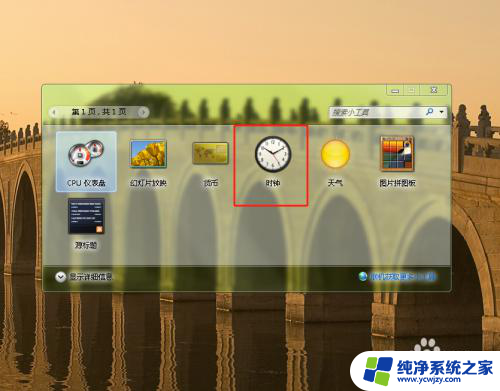
4.闹钟即可添加到桌面的右上角位置。

5.用鼠标右键单击闹钟即可弹出设置对话框。

6.在这是对话框当中选择调节透明度,即可调节闹钟的透明程度。
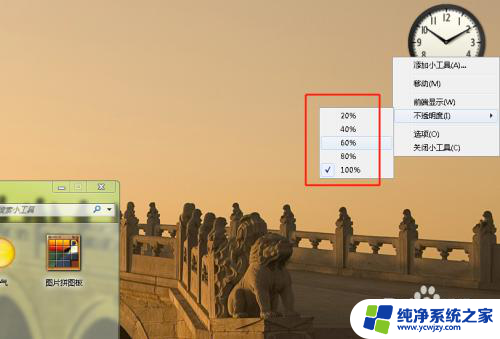

以上是桌面上显示闹钟的全部内容,如果您遇到相同的问题,可以参考本文中介绍的步骤进行修复,希望这对大家有所帮助。